Windows Server 2012でFTPサイトを作成する手順を紹介します。
IISにFTPサーバーがインストールされている必要があります。FTPサーバーのインストールをしていない場合はこちらの記事を参照してFTPサーバーをインストールしてください。
[インターネット インフォメーション サービス(IIS) マネージャー]を起動します。下図のウィンドウが表示されます。
左側のツリービューからサーバーのノードを選択します。右側の領域の表示内容が下図の状態になります。
サーバーのノードを選択したまま右クリックでポップアップメニューを表示します。メニューの[FTPサイトの追加]を選択します。
[FTPサイトの追加]ダイアログが表示されます。
[FTPサイト名]にFTPサイトの名称を、[コンテンツディレクトリ 物理パス]にFTPサイトのルートを示すパスを入力します。今回は"c:\FTPRoot"ディレクトリをFTPのルートディレクトリに設定しました。入力ができたら[次へ]ボタンを押します。
[バインドとSSLの設定]ダイアログが表示されます。
[IPアドレス]はデフォルトの"すべて未割り当て"を選択します。ポートもデフォルトの"21"とします。[FTPサイトを自動的に開始する]チェックボックスにチェックをします。また、SSLは[無し]に変更します。(デフォルトではSSL"必要"がチェックされています。)
設定後[次へ]ボタンを押します。
[認証および承認の情報]画面が表示されます。
今回は基本認証とし、ユーザーは読み書きができるFTPサイトにします。認証セクションの[基本]チェックボックスにチェックし、[アクセス許可]を[読み取り]と[書き込み]にチェックします。設定後[終了]ボタンを押します。
左側のツリービューにFTPサイトが追加されます。
FTPサイトに接続できるか動作確認します。コマンドプロンプトを開きます。
コマンドプロンプトで
ftp
コマンドを入力します。
FTPのプロンプトが表示されますので
を入力します。
ユーザー名の入力プロンプトが表示されますので、ユーザーアカウントを入力します。Windows Serverに追加されているアカウントを入力します。今回は"Administrator"としました。
パスワードの入力プロンプトが表示されます。パスワードを入力します。Windows Serverのアカウントと同じパスワードを入力します。
ログインできました。
FTPサーバーのルートディレクトリにファイルを配置します。
ログイン後のプロンプトで
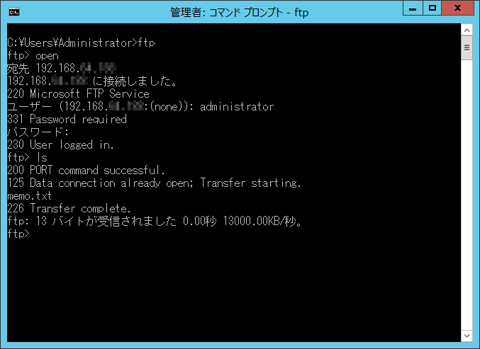
以上でFTPサイトの作成が完了しました。
